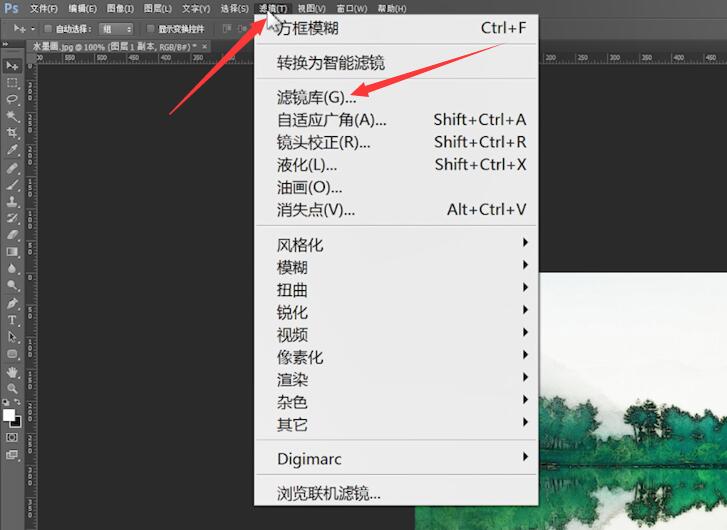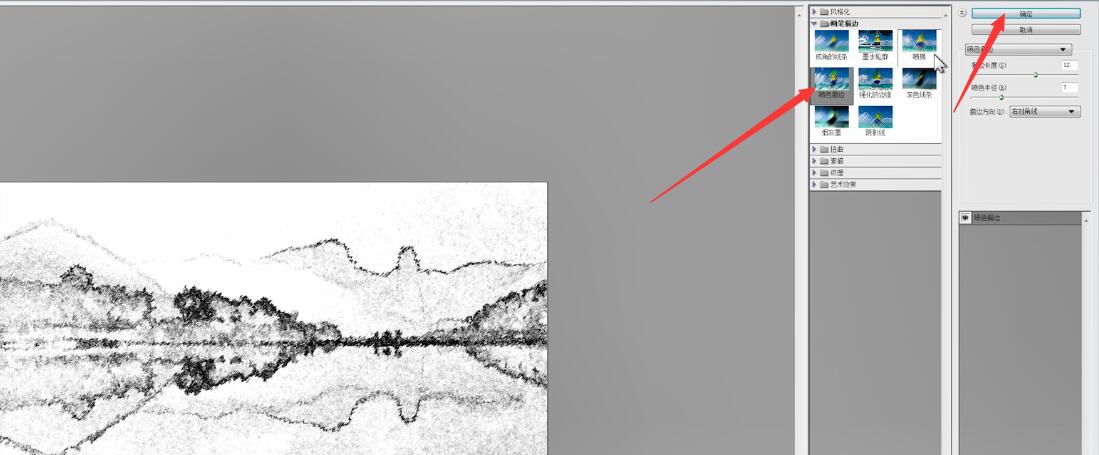Ready 需要制作水墨的效果,可以用ps来实现,下面就来教教大家怎么做。 以Adobe Photoshop cs6版本为例 1 第一步 打开ps,导入素材,ctrl+J复制一层 2 第二步 点击滤镜,风格化,查找边缘,
需要制作水墨的效果,可以用ps来实现,下面就来教教大家怎么做。
以Adobe Photoshop cs6版本为例
1第一步打开ps,导入素材,ctrl+J复制一层

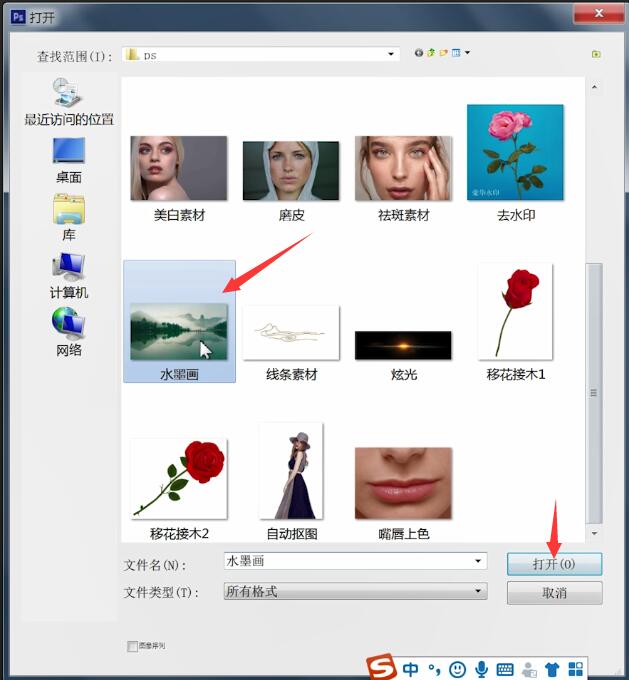
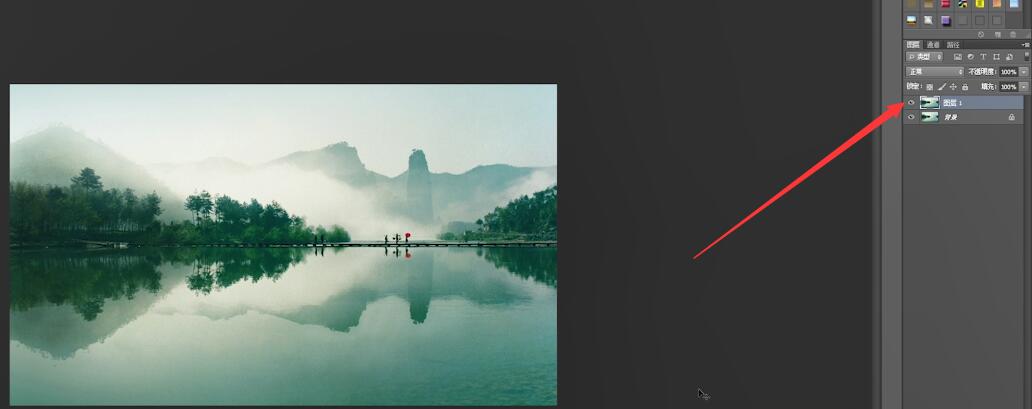
2第二步点击滤镜,风格化,查找边缘,点击图像,调整,去色
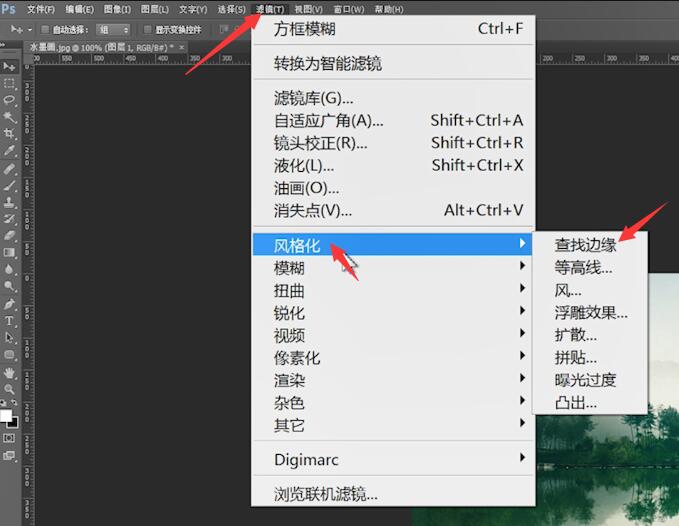
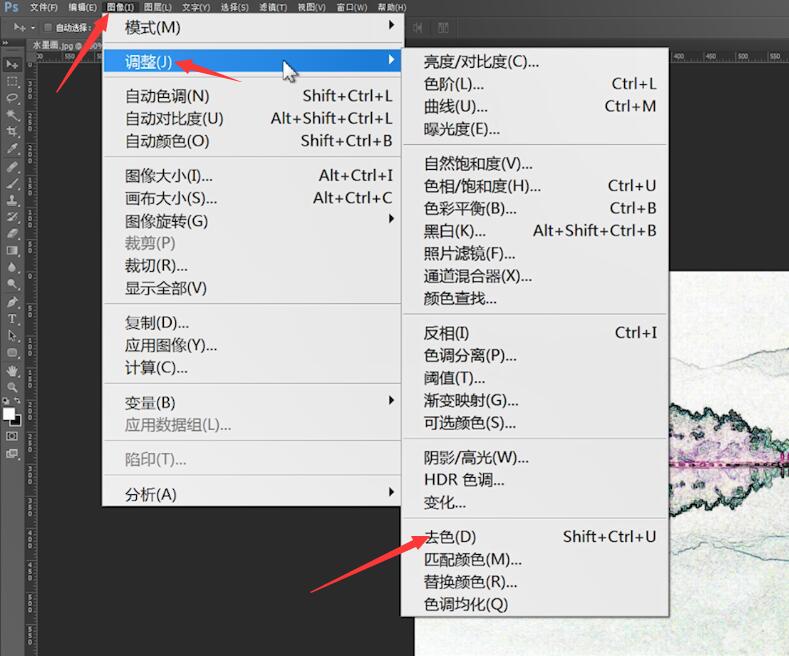
3第三步再次点击图像,调整,色阶,进行黑白色差调整,ctrl+J将图层复制,再将其隐藏
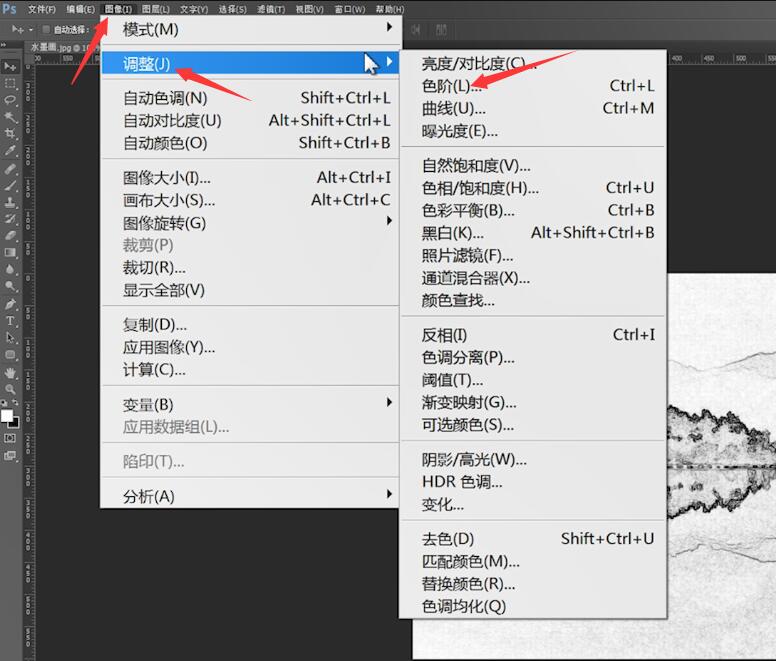
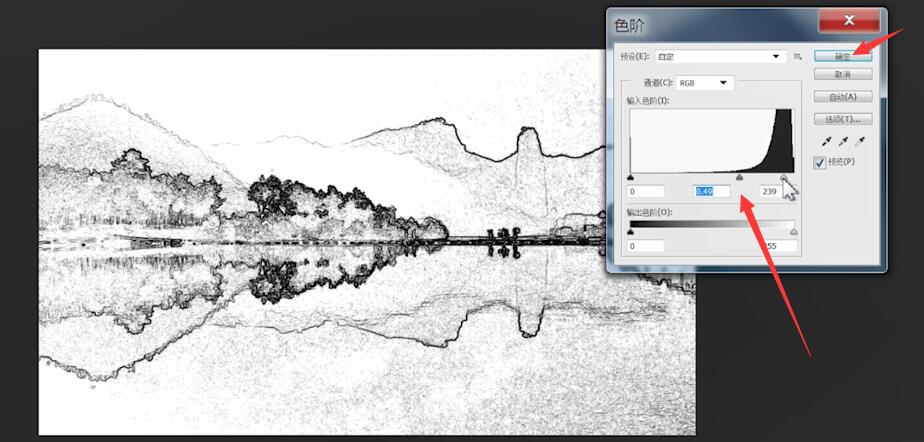
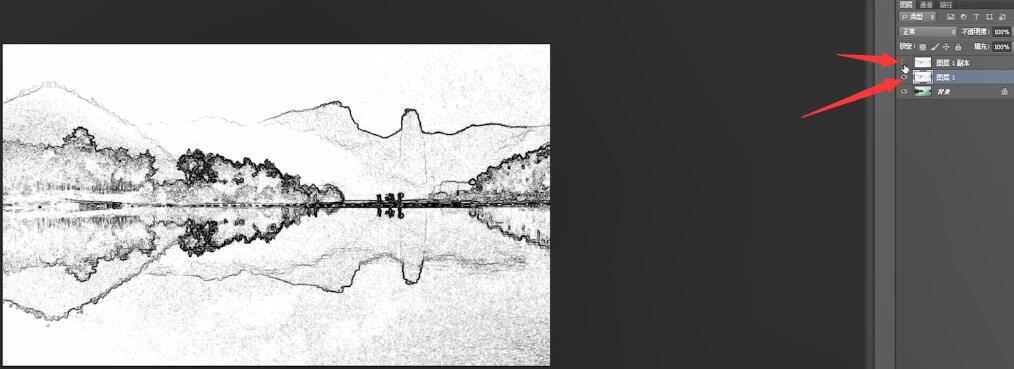
4第四步回到图层1,点击滤镜,模糊,方框模糊,半径为5,混合模式改为叠加,不透明度调整为50%
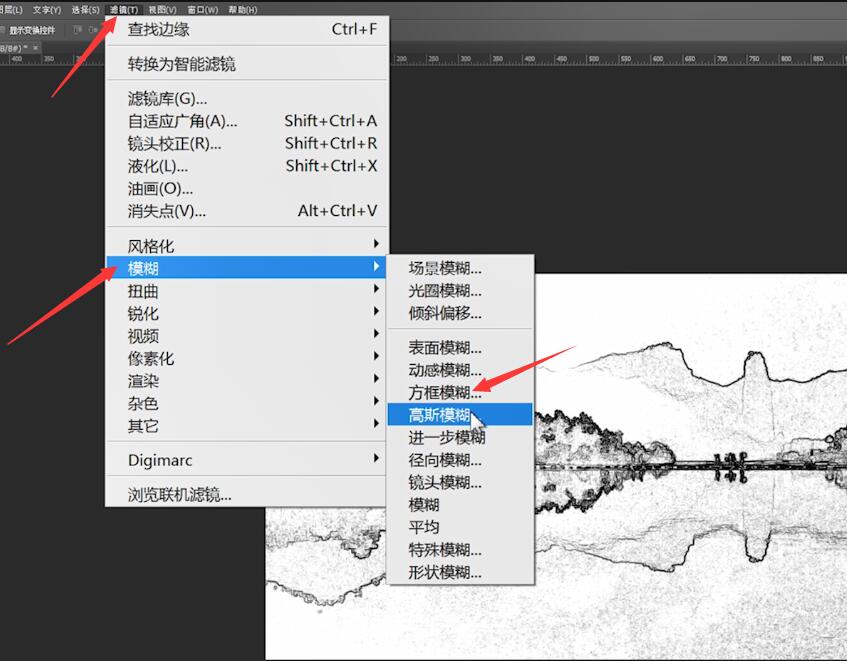
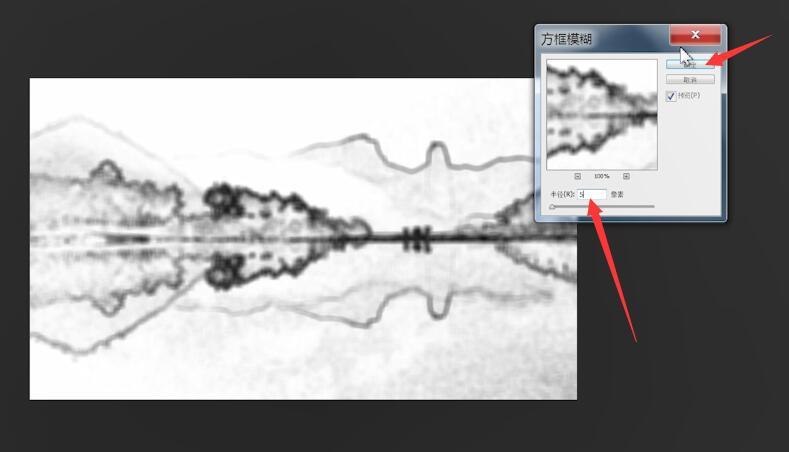
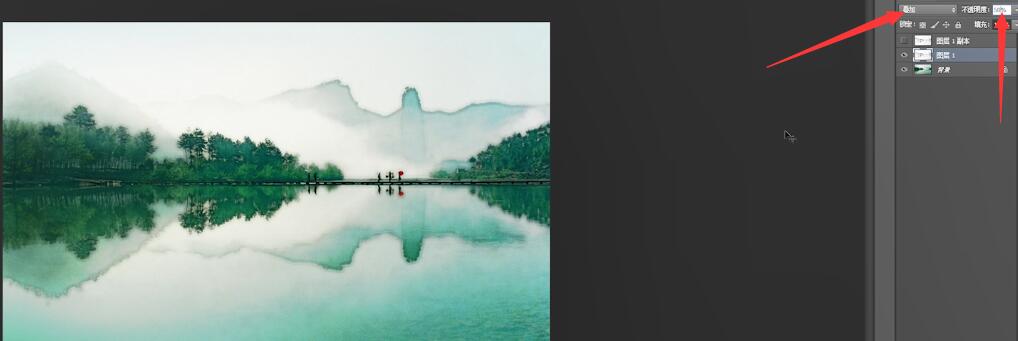
5第五步接着将隐藏的图层打开,混合模式改为叠加,不透明度为50%
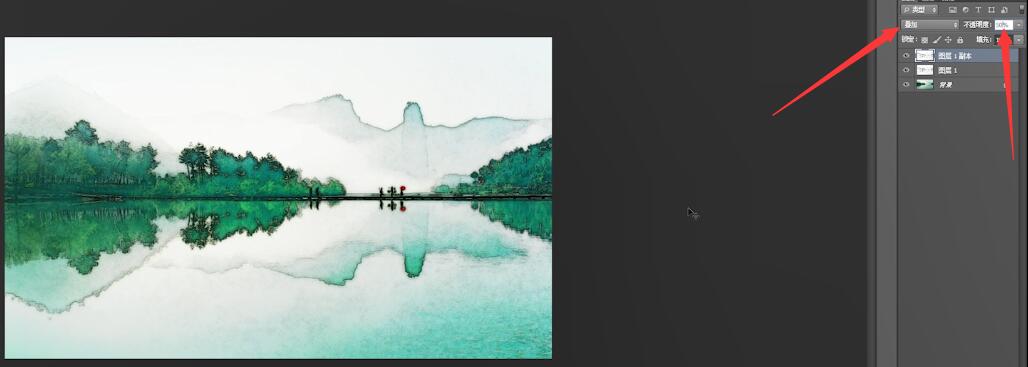
6第六步点击滤镜,滤镜库,选择画笔描边中的喷溅,确定即可